Chưa có sản phẩm trong giỏ hàng.
Hướng dẫn sử dụng bảng led ma trận
Hướng dẫn sử dụng bảng led ma trận full color trên máy tính bằng phần mềm HDPlayer
Bước 1: Cài đặt phầm mềm HDPlayer để sử dụng bảng led ma trận
Mục lục
1. Để cài đặt phần mềm HDPlayer, quý khách tải file hdplayer.7.2.5.0 tại đây sau đó tiến hành cài đặt.
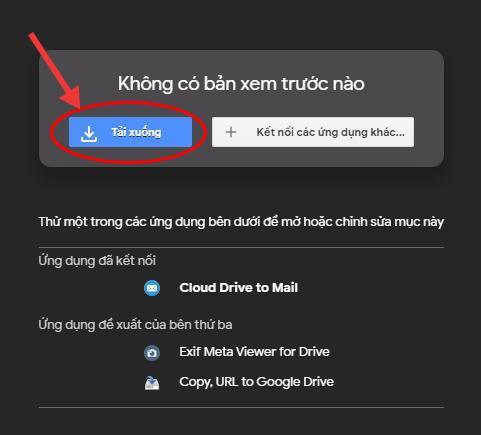
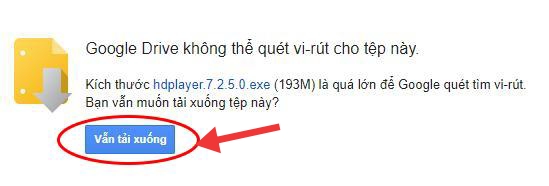
2. Mở CD và nhấp đúp vào biểu tượng cài đặt “HDPlayer.ere”, chọn ngôn ngữ cài đặt (mặc định theo ngôn ngữ hệ điều hành máy tính), nhấp vào ok.
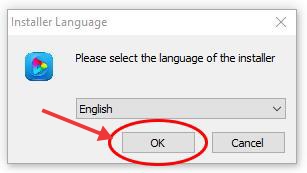
3. Chuyển giao đến giao diện cài đặt và nhấp vào Next> 4. Xác nhận loại cài đặt và nhấp vào Next>
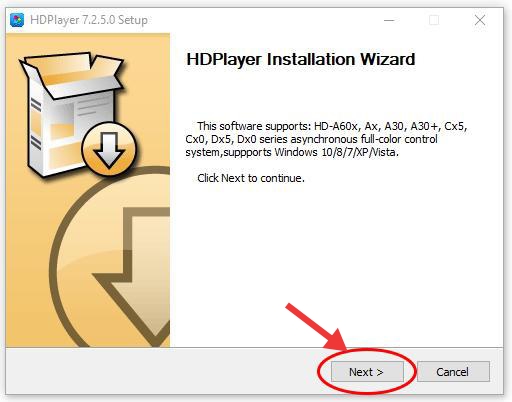
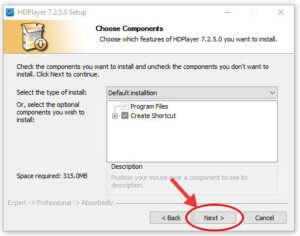
5. Chọn đường dẫn cài đặt và nhấp vào Install> 6. Chờ đợi quá trình cài đặt
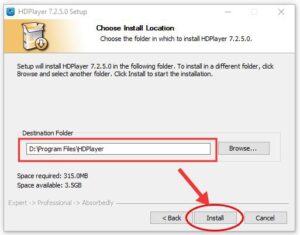
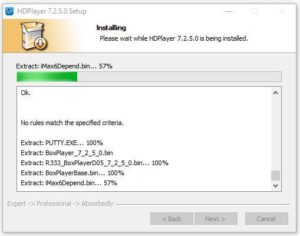
7. Nhấp vào “Next>” 8. Hoàn thành quá trình cài đặt nhấp vào “Finish”
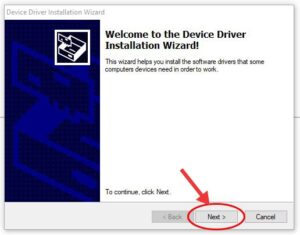
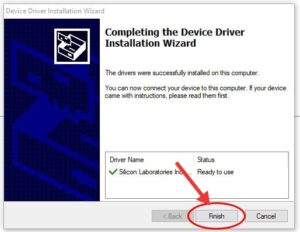
9. Hoàn thành quá trình cài đặt nhấp vào “Finish”
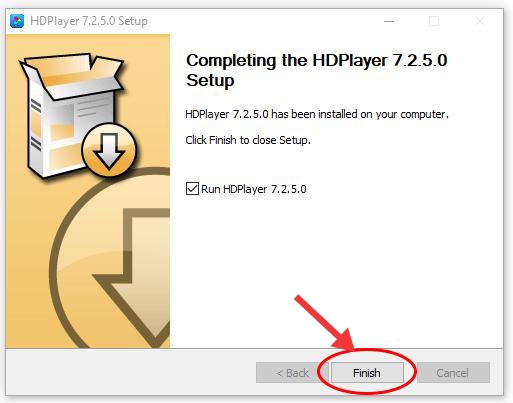
10. Bạn đã cài đặt xong “HDPlayer” trên máy tính, nhấp “ok” để bắt đầu thiết lập nội dung.
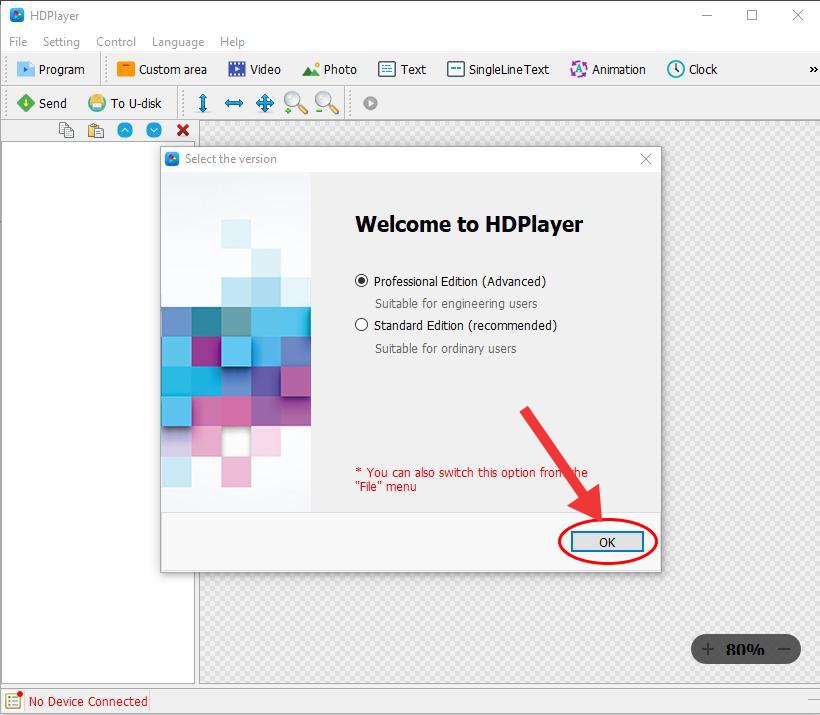
Bước 2: Kết nối máy tính với bảng Led ma trận qua mạng dây hoặc qua wifi
1. Kết nối mạng máy tính với bảng led ma trận qua mạng dây
Khi cấp điện cho mạch, gắn mạng dây vào cổng mạng trên bảng Led.
Đảm bảo máy tính cũng kết nối wifi cùng mạng với mạng dây.
2. Kết nối máy tính với bảng led ma trận qua wifi
Khi cấp điện cho mạch, mạch trên bảng Led phát ra wifi. Ngắt kết nối wifi hiện tại rồi kết nối với wifi của bảng vẫy Led.
Bước 3: Thiết lập nội dung bảng led ma trận
Sau khi đã cài đặt phần mềm trên máy tính và đảm bảo kết nối. Ta tiến hành thiết lập nội dung bảng vẫy Led thông minh, các bạn tham khảo bài hướng dẫn sau:
Trong phần cài đặt cấu hình và kích thước bảng ta lựa chọn sao cho phù hợp với kích thước bảng led thực tế bạn đang sử dụng.
Hướng dẫn sau đây là ví dụ cho loại bảng: P5. 256 x 64 pixel.
1. Mở File > Chọn New: Một màn hình mới được mở ra đồng thời một màn hình cài đặt cấu hình hiển thị
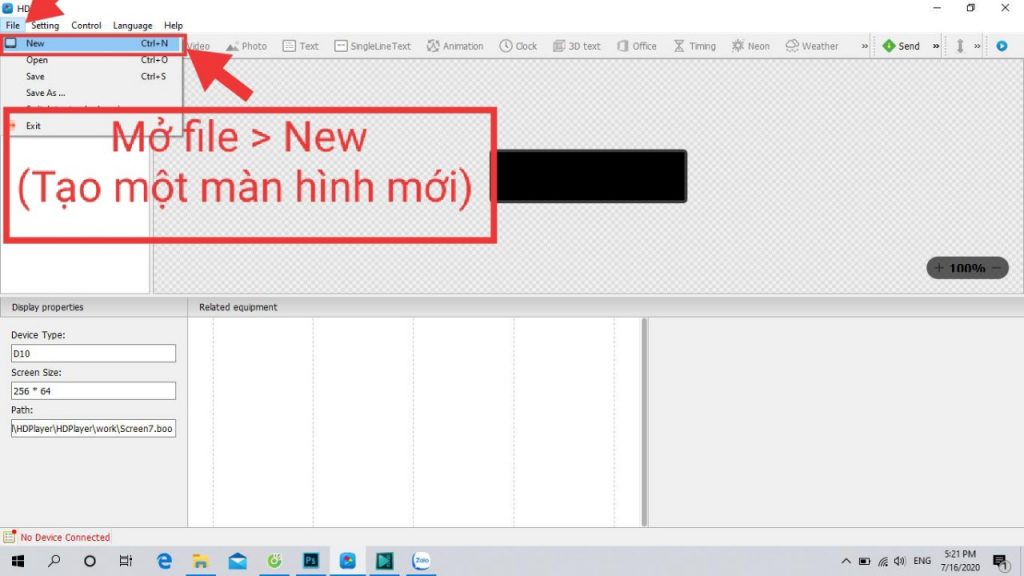
2. Tiếp theo cài đặt cấu hình D10 với kích cỡ bảng: 256; 64 > bấm “OK”.
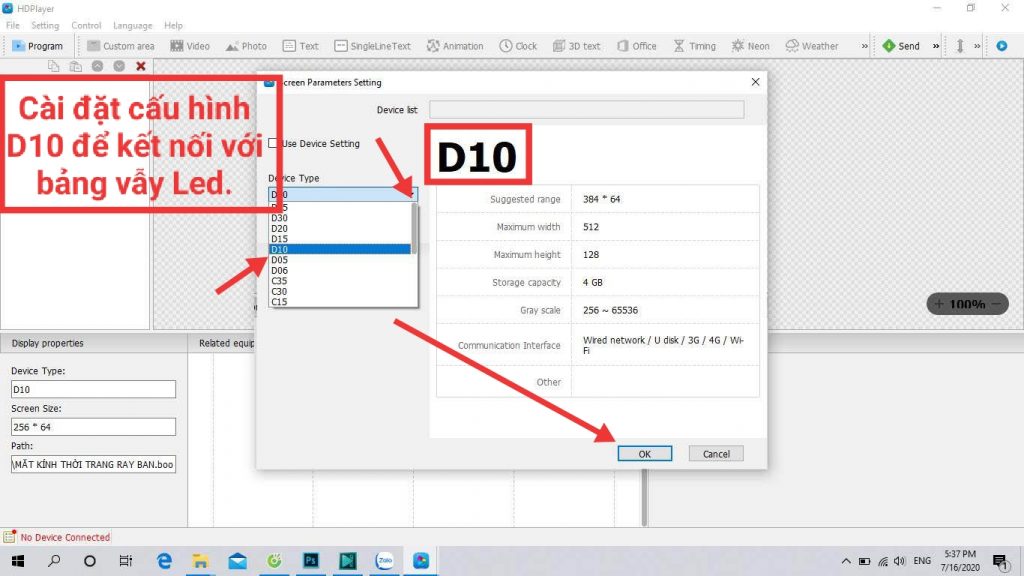
Phần mềm HDPlayer cung cấp khá đầy đủ các công cụ hỗ trợ soạn thảo văn bản (kiểu chữ, kích cỡ chữ, độ đậm nhạt, căn nề…) và hàng loạt các hiệu ứng để hiển thị nội dung và hiệu ứng ánh sáng, hiệu ứng đường viền giúp tạo ra nội dung hấp dẫn bắt mắt.
3. Một màn hình mới được mở ra, tiếp theo ta chọn program > chọn Text để nhập văn bản.
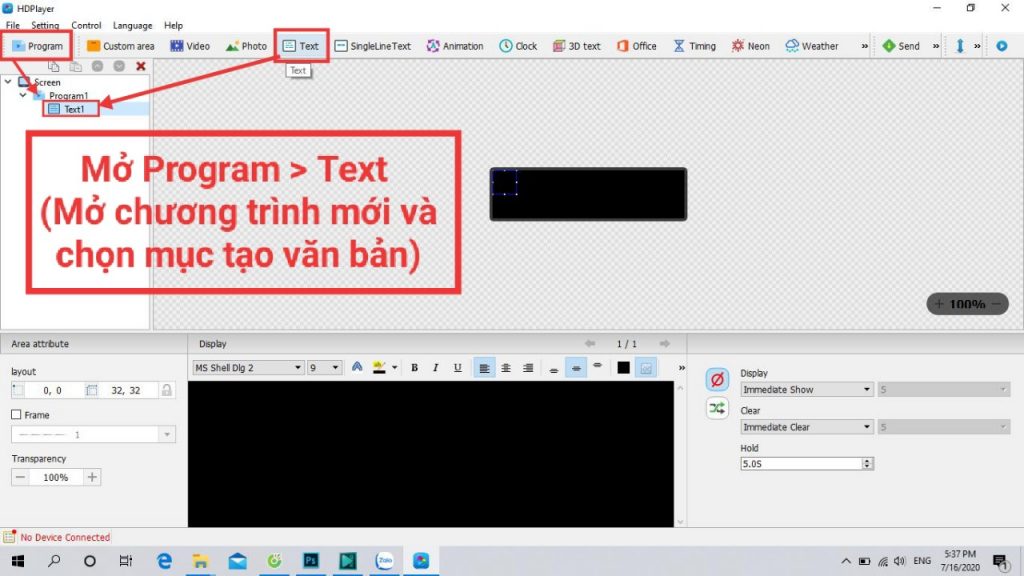
4. Thay đổi kích thước vùng tạo văn bản (chiều rộng, chiều cao) bằng cách kéo chuột hoặc nhập số.
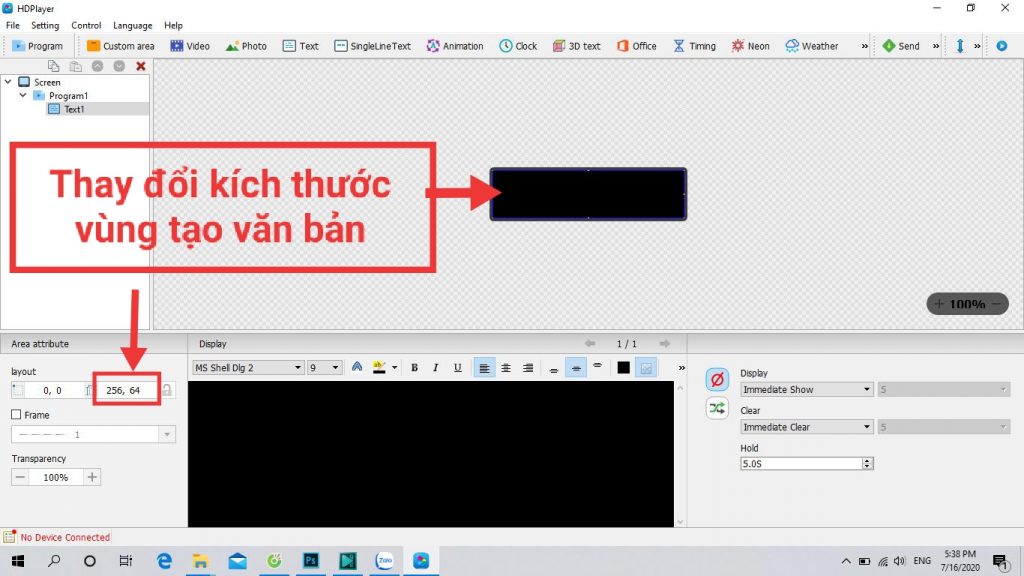
5.Nhập văn bản nội dung bảng vẫy
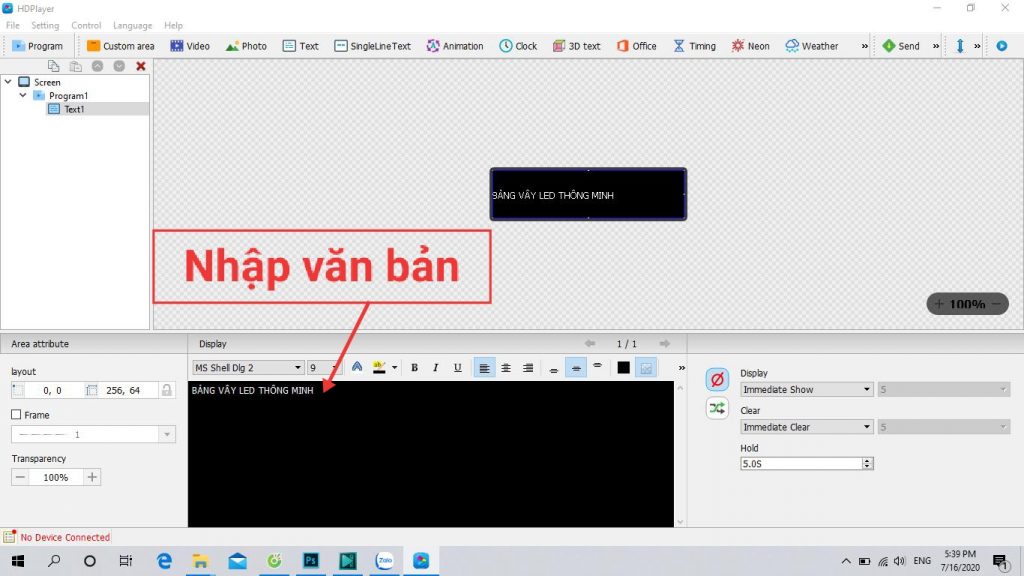
6. Tiếp theo lựa chọn kiểu chữ, cỡ chữ thích hợp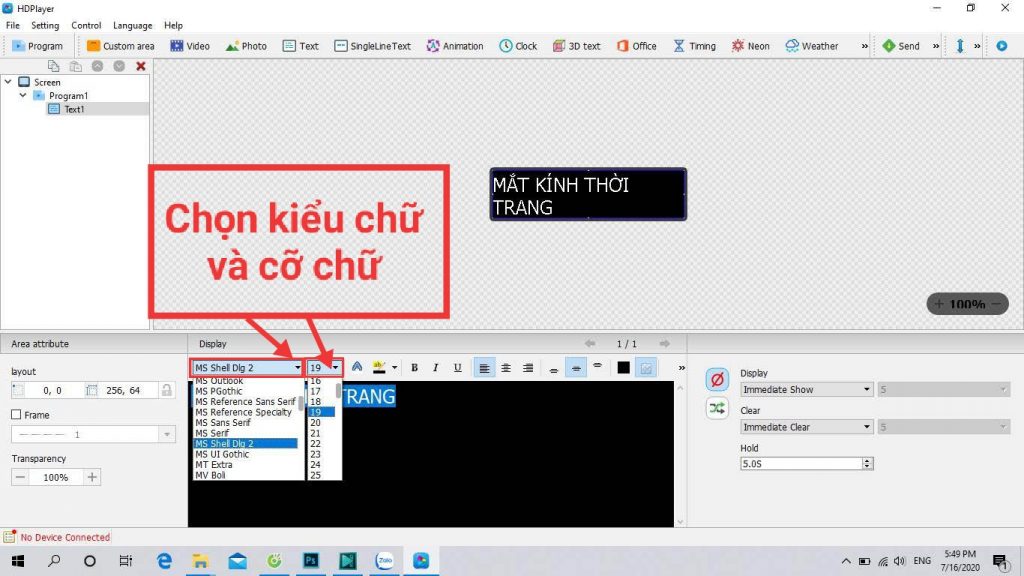
Để nội dung được trình bày rõ ràng, dễ nhìn, ta điều chỉnh căn nề: căn giữa, căn trái, căn phải, trên dưới. Đồng thời điều chỉnh độ đậm nhạt, chữ nghiêng… sao cho phù hợp.
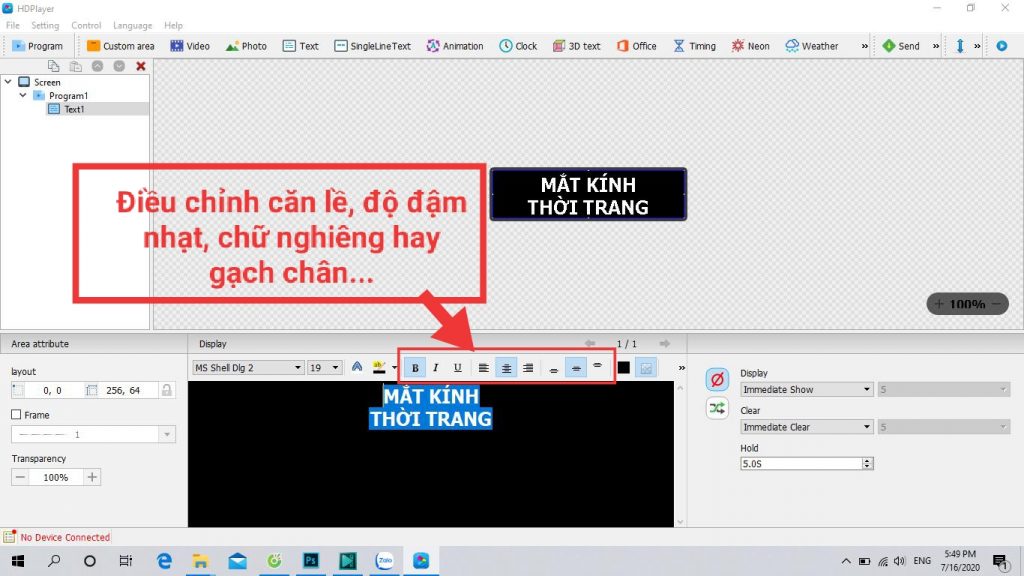
Điều chỉnh màu sắc chữ: Nhấp vào biểu tượng chữ A trên thanh công cụ, sau đó xuất hiện bảng màu > Lựa chọn màu cho chữ > bấm OK để hoàn tất.
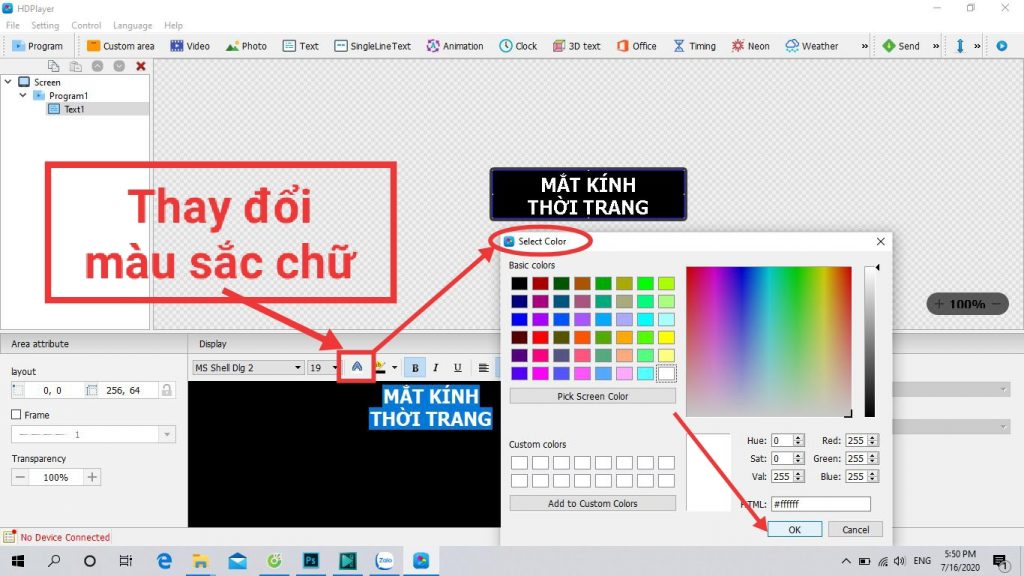
Thay đổi màu nền sao cho phù hợp, cân đối với màu của chữ. Nhấp vào biểu tượng ô vuông như hình bên dưới > Chọn màu > Bấm OK > nhấp vô biểu tượng màu xanh bên cạnh bảng màu để màu nền được hiện lên.
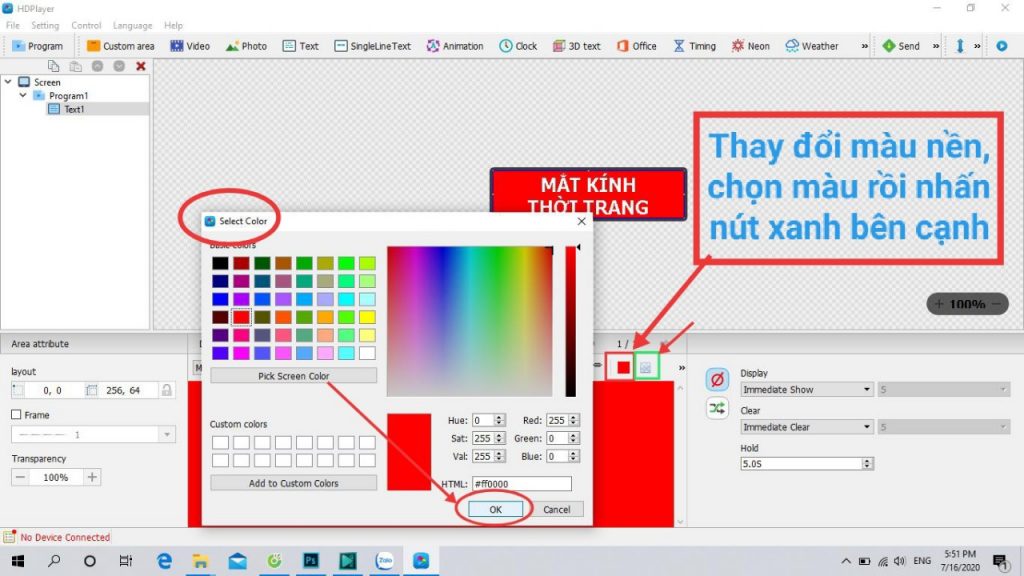
7. Tiếp theo tùy chỉnh độ rộng và chiều cao chữ với biểu tượng như dưới hình.
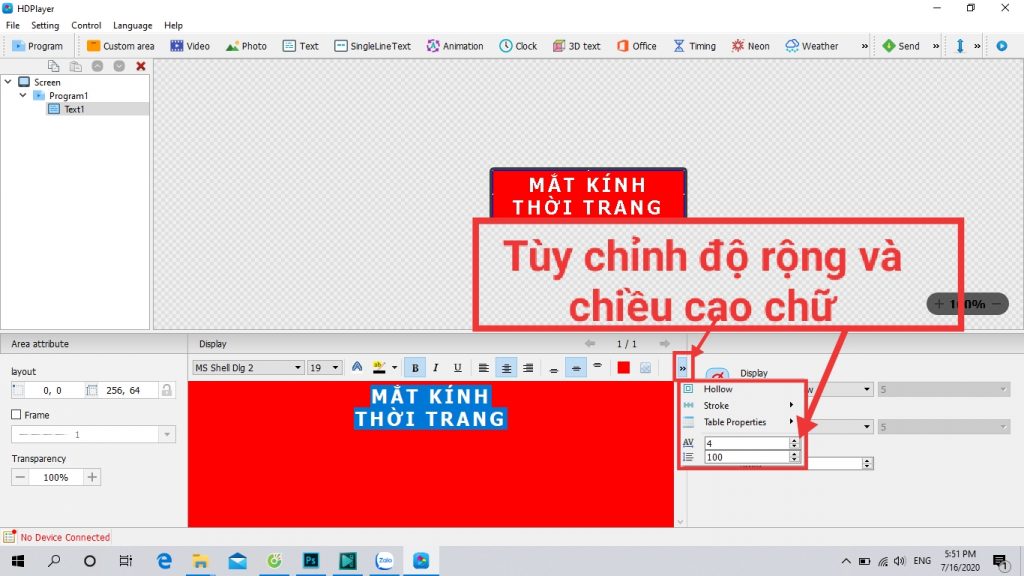
8. Sau khi đã tạo xong văn bản và điều chỉnh màu cho chữ và màu nền, chọn “Display” để chọn hiệu ứng chữ xuất hiện và điều chỉnh tốc độ hiển thị.
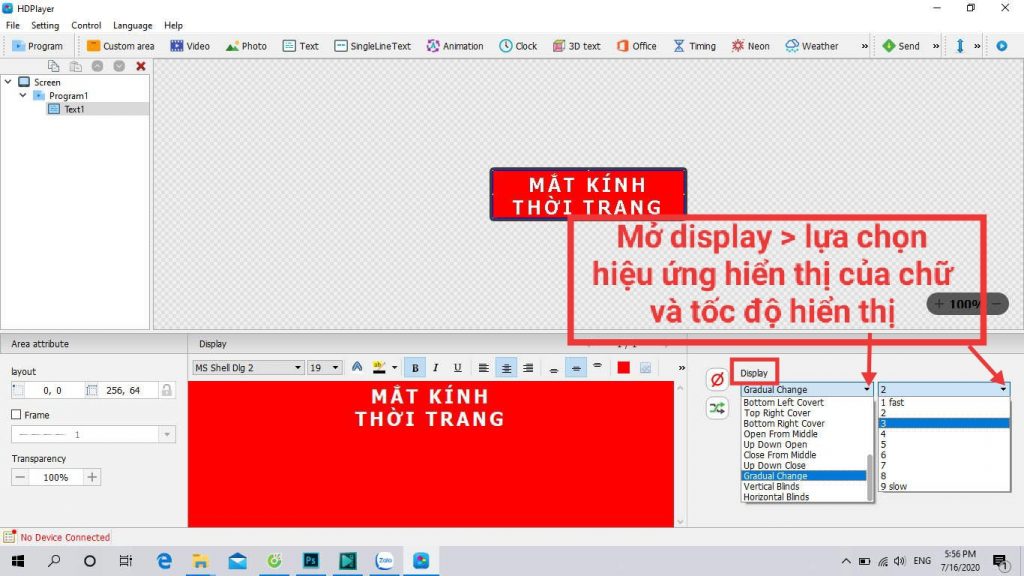
Chọn Clear > Lựa chọn hiệu ứng ẩn chữ và tốc độ của nó.
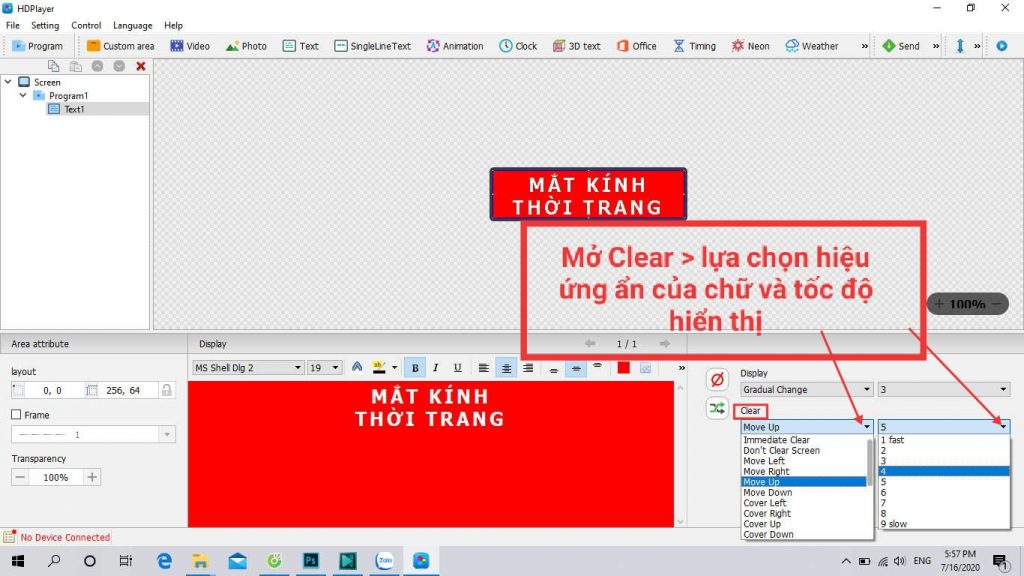
Ngoài nội dung văn bản, phần mềm còn có chức năng chèn hình ảnh, video. Mở Program > Photo (Video) (Mở chương trình mới, mở thư mục hình ảnh hoặc video để chèn hình ảnh), nhấn vào biểu tượng dấu cộng như hình dưới sau đó mở file trên máy chọn hình ảnh thích hợp. Những điều chỉnh hiệu ứng lựa chọn tương tự như chọn văn bản.
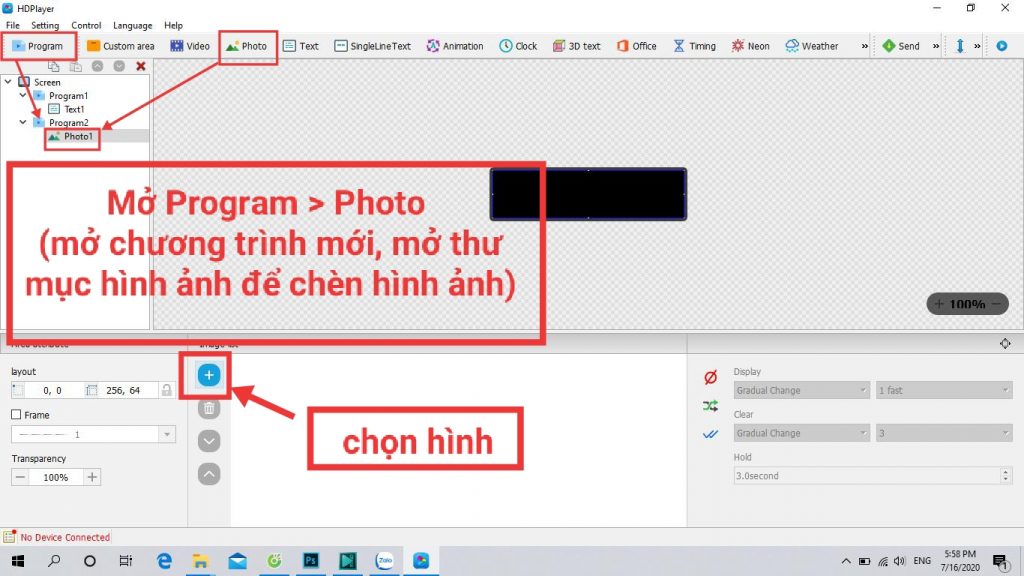
Tương tự mở program >> Video >> Tải video
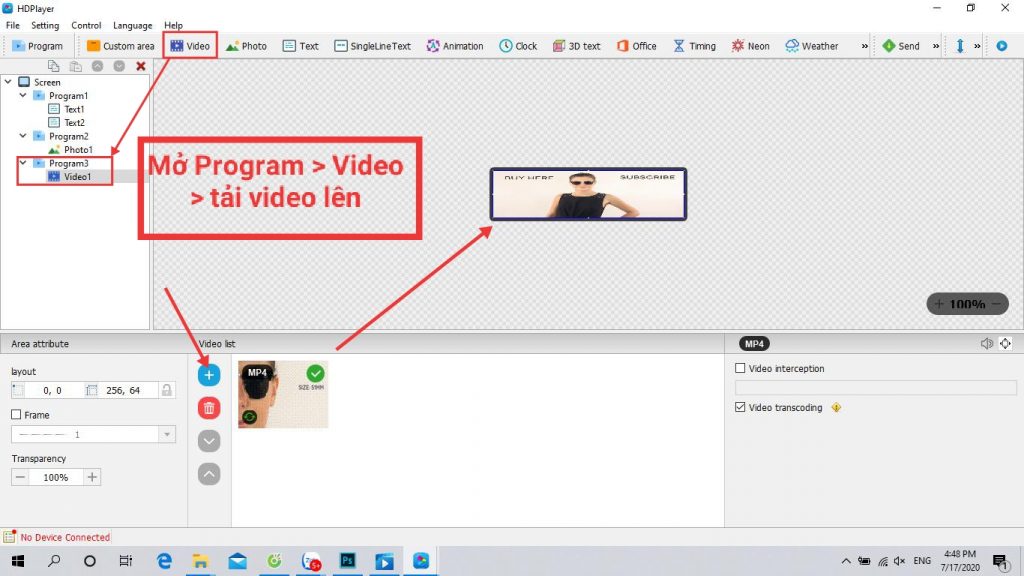
Lựa chọn hình ảnh thích hợp trong thư mục
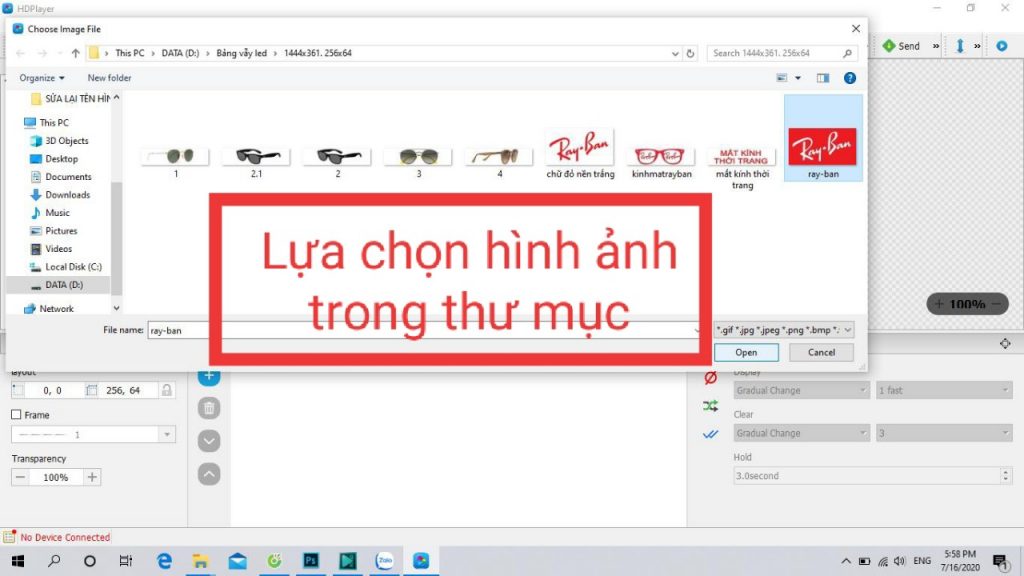
9. Gửi chương trình qua bảng led ma trận
Sau khi đã thiết lập xong nội dung bảng vẫy. Bấm nút Send góc trên bên phải để truyền thông tin qua bảng vẫy. Vậy là ta đã hoàn thành quá trình thay đổi nội dung bảng vẫy.
Quá trình thay đổi nội dung cũng rất đơn giản, chỉ cần thực hiện theo các bước là bạn có thể thay đổi nội dung marketing bất kì khi nào phù hợp với chiến lược kinh doanh mỗi giai đoạn.
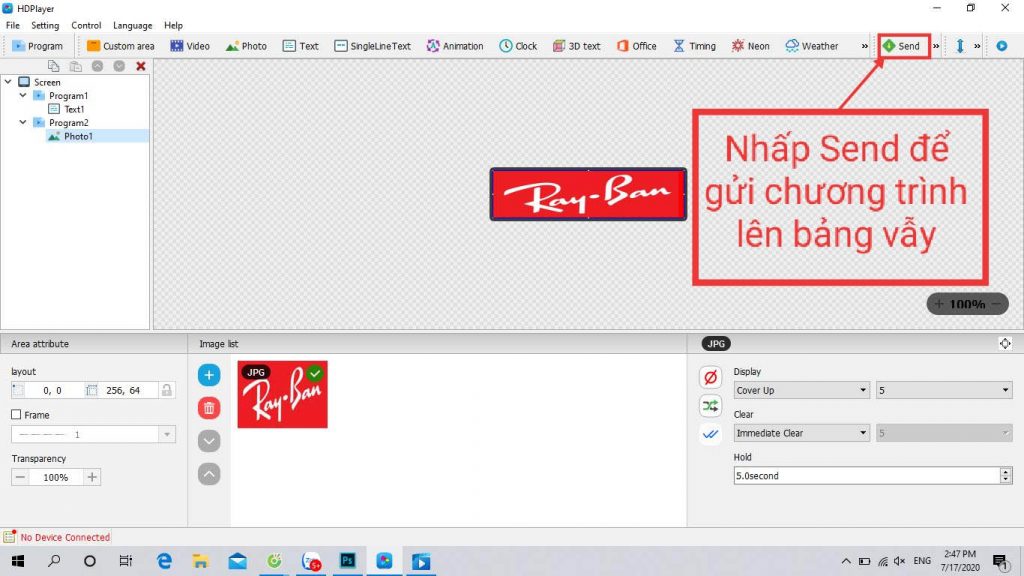
Lưu ý bạn có thể tạo nhiều vùng hiển thị về Text, Photo, Video trong cùng một Program để tạo nội dung hấp dẫn, ấn tượng, phù hợp với mục đích truyền tải thông điệp cũng như chiến lược marketing.
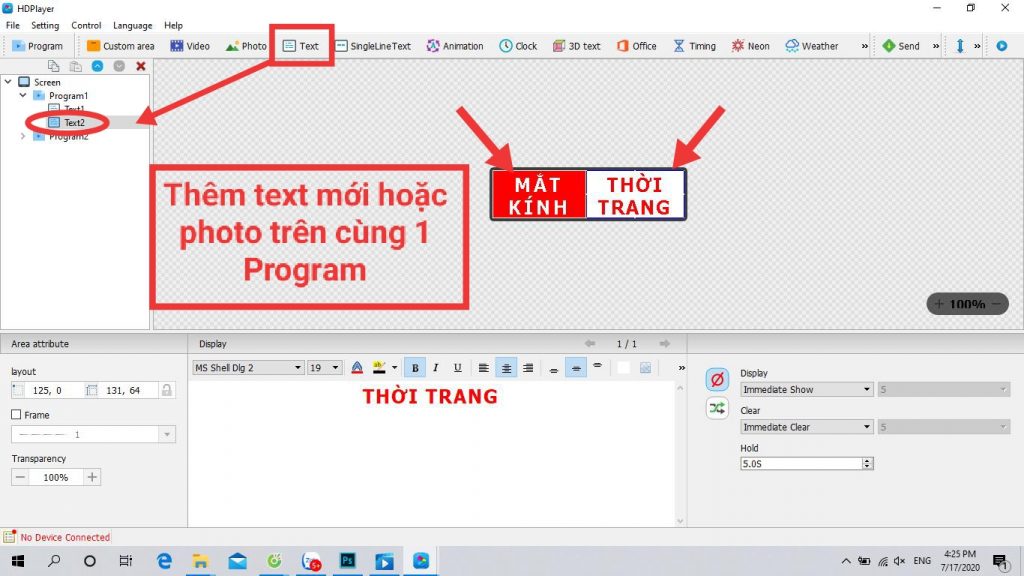
HOTLINE HỖ TRỢ KỸ THUẬT : 0902 497 946
CAM KẾT KHẮC PHỤC SỰ CỐ TRONG VÒNG 48H
QUẢNG CÁO TỨ QUÝ LÀM CHỦ CÔNG NGHỆ.
